在深度技術Windows7系統中設置tplink無線路由器的方法
發布時間:2024-05-30 文章來源:xp下載站 瀏覽:
| Windows 7,中文名稱視窗7,是由微軟公司(Microsoft)開發的操作系統,內核版本號為Windows NT 6.1。Windows 7可供家庭及商業工作環境:筆記本電腦 、平板電腦 、多媒體中心等使用。Windows 7可供選擇的版本有:入門版(Starter)、家庭普通版(Home Basic)、家庭高級版(Home Premium)、專業版(Professional)、企業版(Enterprise)(非零售)、旗艦版(Ultimate)。 tplink無線路由器可讓用戶在家里或者單位簡單又輕松的上網,那么怎樣設置tplink無線路由器呢?其實無線路由器與有線路由器的設置差異不大,下面小編給大家分享在深度技術Win7系統中設置tplink無線路由器的方法。1、將modem與tp-link上面的wan口相撞,然后用將tp-link上面的端口與電腦連接。 2、在深度Win7系統中點擊“開始——控制面板——網絡和internet——網絡和共享中心——更改適配器——本地連接——屬性”,然后雙擊“internet協議版本(TCP/IPv4)”,選擇“自動獲取IP地址”、“自動獲得DNS服務器地址”,確定完成。 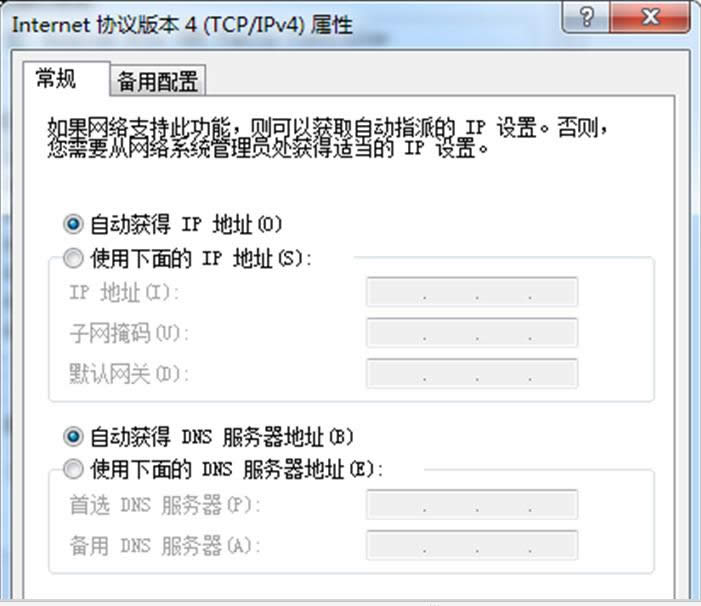 3、打開瀏覽器,輸入“192.168.1.1”,然后按回車,輸入tp-link的用戶名和密碼,進入路由器設置頁面, 4、點擊“下一步,選擇上網方式”,然后點擊下一步,再設置上網參數,繼續下一步,設置無線參數,在此可設置自己的無線用戶名和密碼,SSID指無線網絡用戶名,PSK是設置無線網絡密碼的地方,點擊下一步,再點擊“重啟”完成設置; 5、其他的無線參數設置,在打開的“192.168.1.1”窗口左側的“無線設置”里,有各種無線高級設置,包括各種“無線安全設置”的選擇、無線高級設置等。用戶可根據自己的需求進行設置操作; 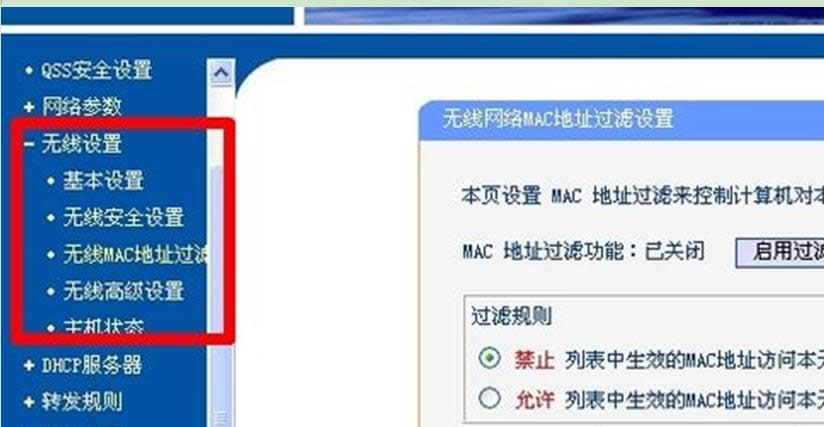 6、最近點擊桌面右下角無線圖標,選擇自己設置的無線網絡,輸入密碼進行無線網絡的連接。 以上就是關于在深度技術Win7系統中設置tplink無線路由器的方法介紹了,tplink無線路由器的用戶趕緊按照以上步驟方法動手設置吧。 windows 7 的設計主要圍繞五個重點——針對筆記本電腦的特有設計;基于應用服務的設計;用戶的個性化;視聽娛樂的優化;用戶易用性的新引擎。 跳躍列表,系統故障快速修復等,這些新功能令Windows 7成為最易用的Windows。 |
本文章關鍵詞: 在深度技術Win7系統中設置tplink無線路由器的辦法
相關文章
本類教程排行
系統熱門教程
本熱門系統總排行

